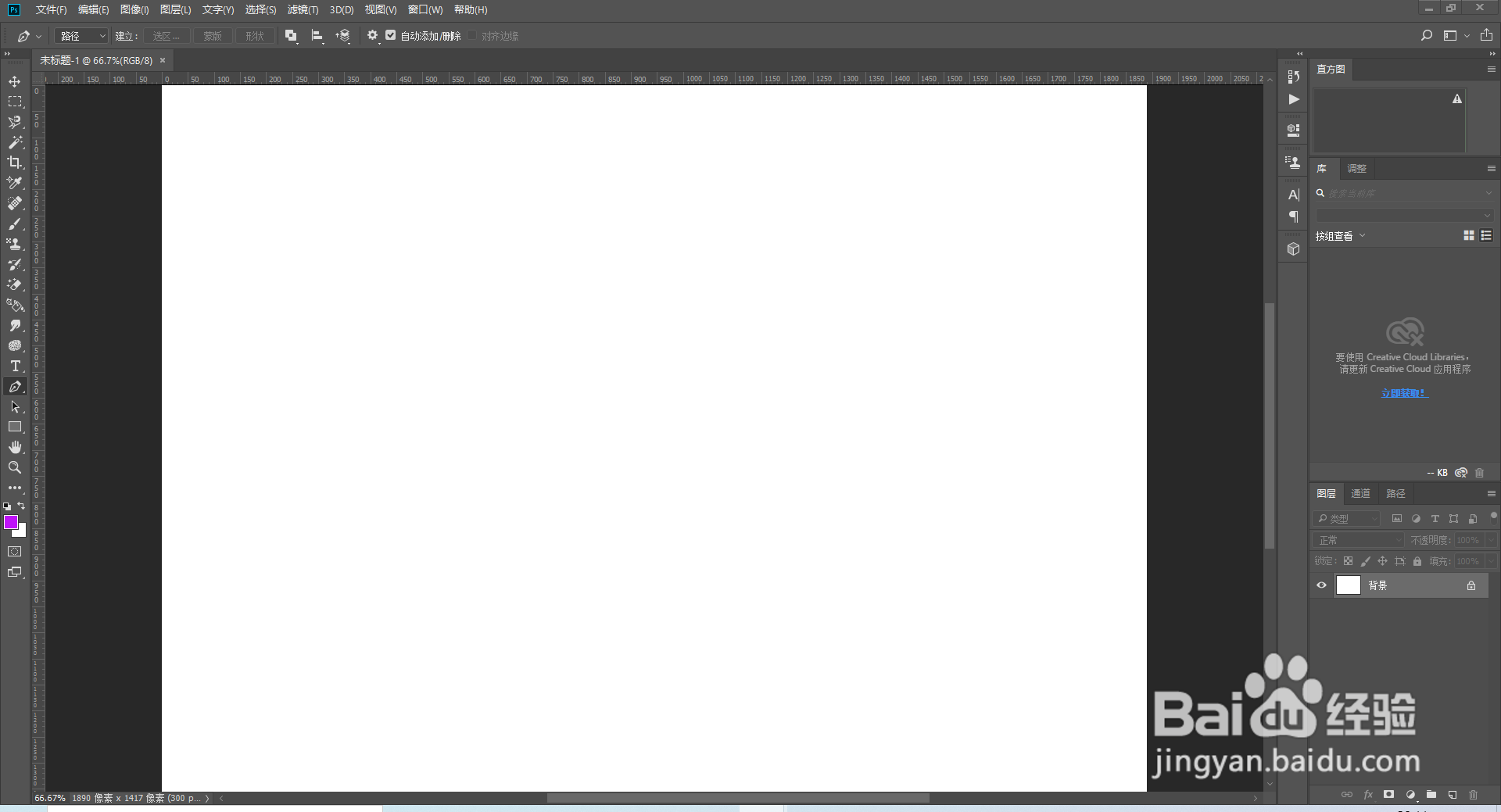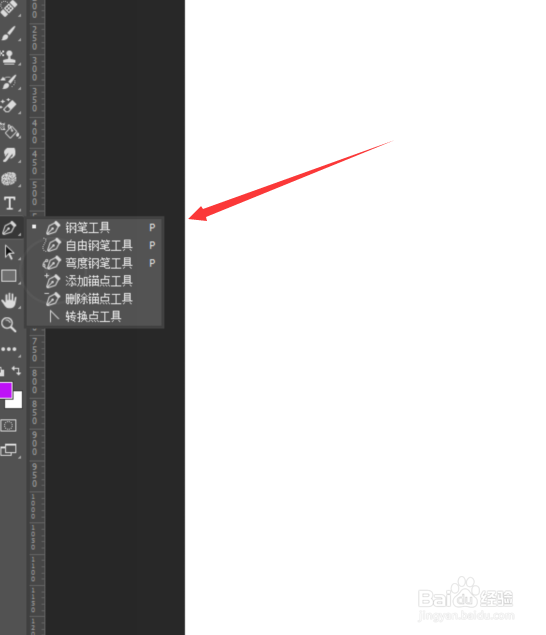1、第一步,我们打开Photoshop CC 2018,新建一个文档。
2、第二步,我们点击左边工具栏钢笔工具,或者按快捷键P。
3、第三步,我们在钢笔工具上方工具栏选择形状。
4、第四步,我们在文档上使用钢笔工具,我们点击会自动形成一个形状。
5、第五步,我们在钢笔工具上方,选择路径。
6、第六步,我们在文档上进行操作,在生成后面一个点之后,我们按住鼠标左键拖动可以变换路径,我们岳蘖氽颐按住alt点击这个点可以删除前面引导线,我们按住alt键移动引导线的点,可以调整那个部分路径。
7、第七步,我们完成路径之后,点击ctrl+enter可以直接生成选区。